
Jak na malý a levný domácí server: instalace, ovládání a připojení | Kapitola 5
Seznam kapitol
Podíváme se, jak si postavit malý domácí server s Linuxem. V tomto článku si probereme instalaci, ovládání a připojení na server.
Windows nyní umožňují použít protokol SSH. Pro potřeby spojení s našim serverem budeme potřebovat SSH klienta. Máme možnost použít takového, který je integrován přímo do Windows. V novějších verzích Windows 10 od roku 2018 a výše je již aktivní jako default.
Otevřeme příkazový řádek Power Shell. Použijeme klasický příkaz pro spojení pomocí protokolu SSH.
ssh username@servername
Pokud nám nebude fungovat příkaz pro spojení, můžeme vyzkoušet aktivaci. Zadáme příkaz pro přidání funkce Windows.
Add-WindowsCapability -Online -Name OpenSSH.Client~~~~0.0.1.0
I zde můžeme využít digitálního klíče. Postup bude trochu modifikovaný. Příkaz pro generovaní klíče použijeme stejný.
ssh-keygen -t dsa
Dále budeme muset soubor ručně přenést. Najdeme ho v adresáři .ssh v našem domovském adresáři. Otevřeme v programu Notepad a normálně celý obsah zkopírujeme. Následně se připojíme na server a vložíme tento klíč do souboru klíčů. Nachází se na cestě <domovská složka>/.ssh/authorized_keys.
Jak to konkrétně provést pro uživatele root? Zde jsou příkazy. Údaje upravte podle vlastního nastavení.
ssh <uzivatel>@192.168.0.100
sudo su (#pro Ubuntu)
su (#pro Debian)
nano /root/.ssh/authorized_keys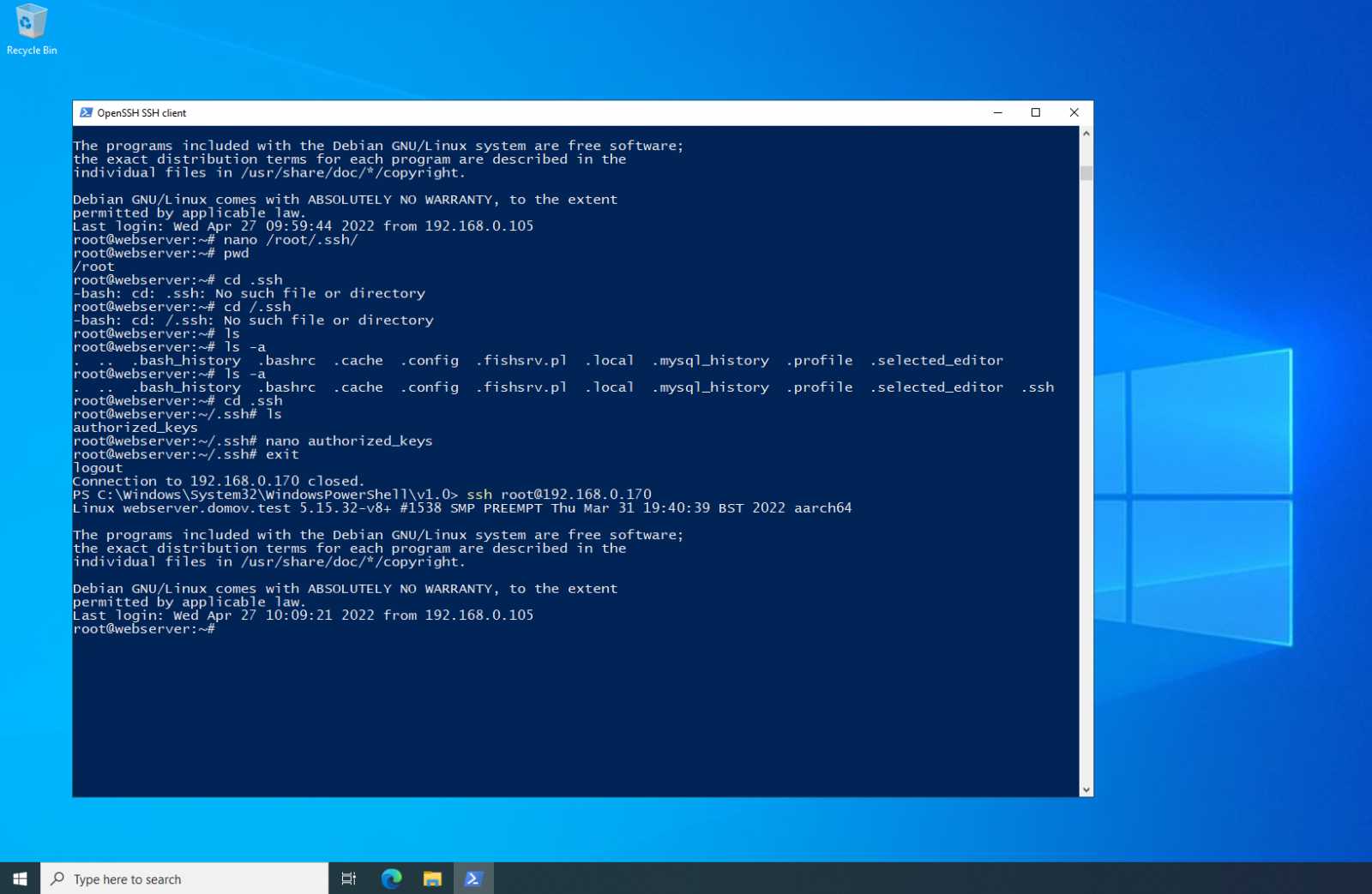
Dále by bylo vhodné mít možnost použít protokol SFTP přímo z průzkumníku, naštěstí i tohle je již k dispozici. Musíme stáhnout celkem dvě utility, které možnosti průzkumníku rozšíří.
Tyto potřebné soubory stáhnete z jejich stránek na GitHubu. Po nainstalování máme Průzkumník souborů rozšířený o možnost mapování SFTP. Podíváme se jak na to.
Otevřeme Průzkumníka a klikneme pravým tlačítkem na Tento počítač. Následně vybereme připojit síťovou jednotku
Do vstupu složky zadejte své uživatelské jméno a název hostitele podle následujícího vzoru: \\sshfs\[sftpuser]@[sftphost].
A máme hotovo. Nyní již můžeme přistupovat k Linuxu přímo z Windows.



























